Come faccio a bloccare Twitter e Facebook sul mio computer?
Siti web come Facebook e Twitter possono essere bloccati in diversi modi. Le opzioni indipendenti dal browser funzionano meglio con i computer che hanno più browser installati ma devono essere bloccati in tutti. Il blocco specifico del browser funziona meglio quando utilizzi un solo browser e puoi limitare l'accesso ad altri browser.
Indipendente dal browser
Il blocco del sito Web indipendente dal browser opera al di fuori dei browser Web. In genere ciò avviene in tre modi:utilizzando il file Windows Hosts, bloccando i siti sul router o utilizzando Microsoft Family Safety. Il file Hosts o Microsoft Family Safety sono opzioni migliori se vuoi limitare l'accesso al sito su un solo computer, mentre bloccare i siti sul router è meglio se vuoi limitare l'accesso a tutti i computer della rete.
File host
Passaggio 1
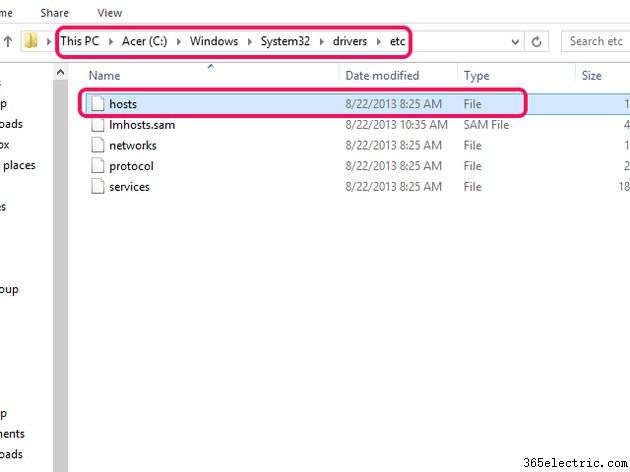
Apri Esplora file e trova il file Hosts. In genere, puoi trovarlo seguendo questo percorso di file:
C:\Windows\System32\driver\ecc\
Passaggio 2

Fai clic con il pulsante destro del mouse su Host e seleziona Apri con .
Passaggio 3
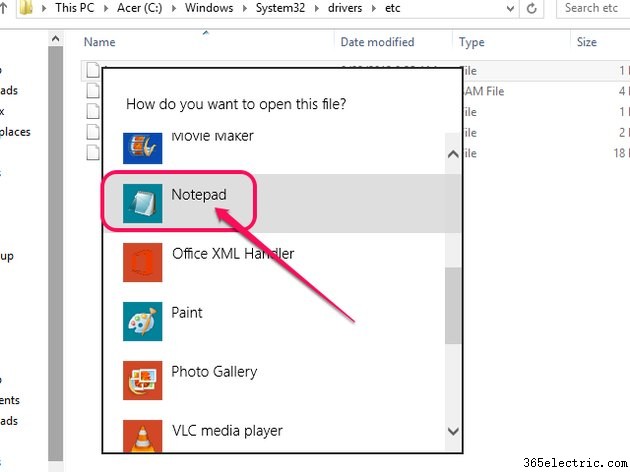
Seleziona Blocco note dall'elenco.
Passaggio 4
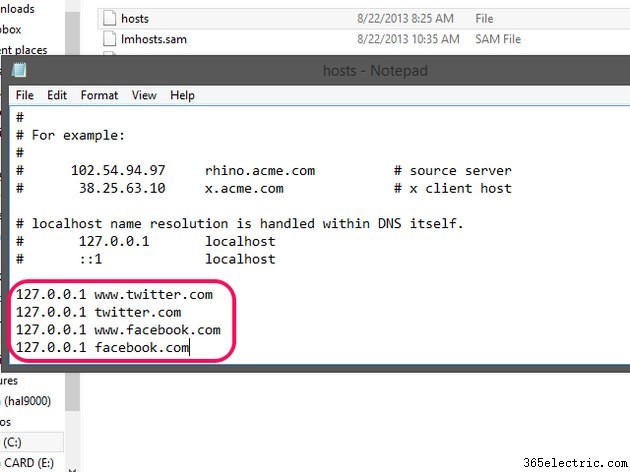
Aggiungi le seguenti righe in fondo al documento:
127.0.0.1 www.twitter.com
127.0.0.1 twitter.com
127.0.0.1 www.facebook.com
127.0.0.1 facebook.com
Suggerimento
Sebbene queste istruzioni utilizzino Twitter e Facebook come esempi specifici, puoi bloccare qualsiasi sito Web utilizzando il file Hosts.
Passaggio 5
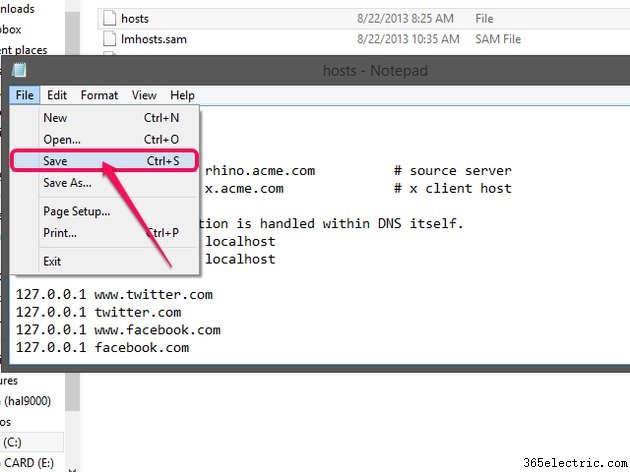
Fai clic su File seguito da Salva per salvare il file host e bloccare i siti.
Suggerimento
Ogni volta che vuoi sbloccare i siti, apri nuovamente il file Hosts e rimuovi le righe che hai aggiunto e poi salva il file
Router
Suggerimento
Si tratta di istruzioni generali, illustrate utilizzando un modem/router Motorola Surfboard con interfaccia Arris. Consulta il tuo manuale utente per le specifiche sulla configurazione di blocchi o filtri sul tuo router.
Passaggio 1
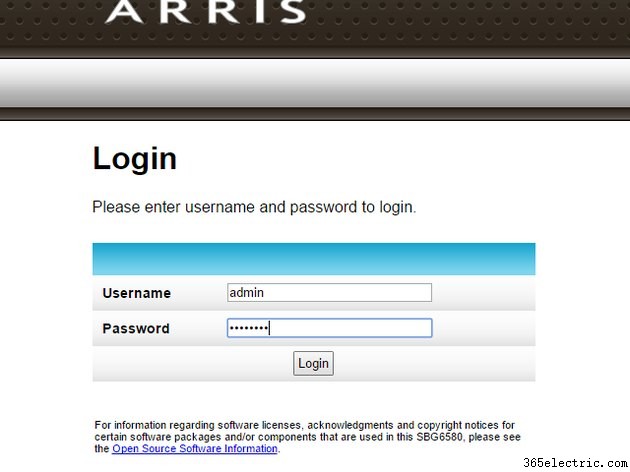
Accedi all'interfaccia di amministrazione del router inserendo l'indirizzo IP del router in un browser Web e accedi all'account amministratore del router.
Suggerimento
- Gli indirizzi IP comuni dei router includono http://192.168.1.1 , http://192.168.0.1 o http://192.168.2.1 . Se nessuno di questi indirizzi funziona, controlla la documentazione del tuo router per un elenco dell'indirizzo IP del router corretto.
- Se non hai mai configurato le credenziali di accesso per l'account amministratore del router, puoi trovare il nome utente e la password di accesso predefiniti controllando la pagina Password router predefinite di Port Forward.
Passaggio 2
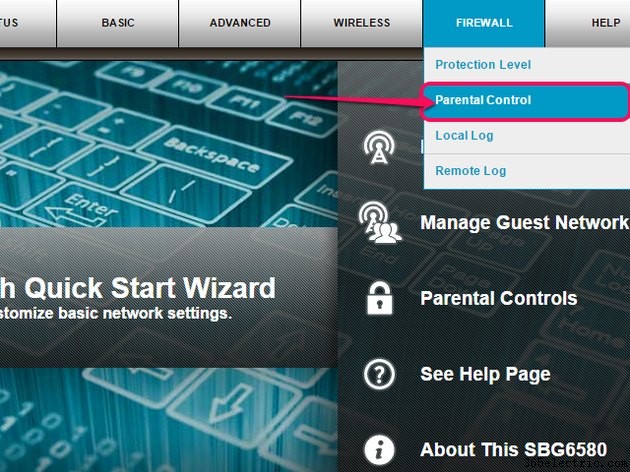
Vai al sistema di controllo accessi dell'interfaccia, generalmente elencato come Controllo accessi o Restrizioni di accesso . Potrebbe anche essere elencato in Controllo genitori .
Passaggio 3
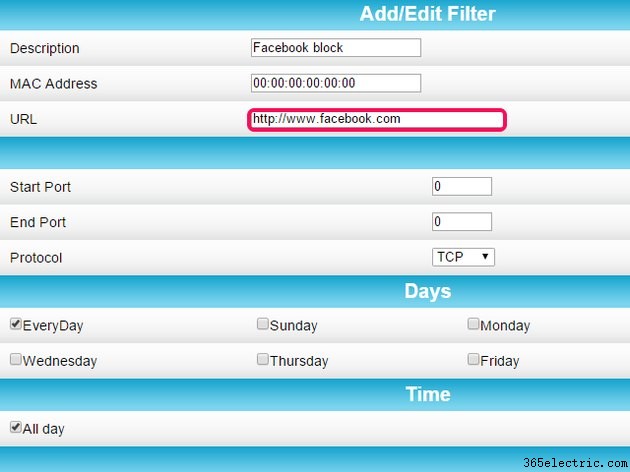
Crea un nuovo filtro e inserisci i dettagli delle restrizioni che desideri inserire e imposta il filtro su Blocca . Le restrizioni possono includere il nome utente, il sito Web bloccato e persino un'ora del giorno specifica per bloccare l'accesso.
Passaggio 4
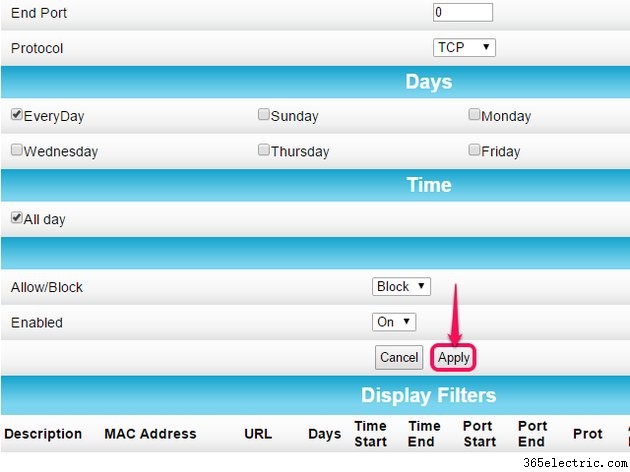
Fai clic su Salva o Applica al termine per confermare e attivare il filtro o il blocco.
Microsoft Family Safety
Internet Explorer, Firefox e Opera bloccano siti Web e contenuti utilizzando le opzioni di sicurezza per la famiglia di Windows, che richiedono la creazione e l'utilizzo di un account "figlio" per limitare i contenuti. Gli account amministratore possono gestire il contenuto a cui è consentito l'accesso a un account figlio, inclusi siti Web specifici. Gli amministratori possono anche stabilire limiti alla quantità di tempo trascorso sull'account del bambino.
Per creare un account figlio, segui le istruzioni fornite da Microsoft. Quando l'account è configurato, le seguenti indicazioni bloccano qualsiasi sito Web, inclusi Facebook e Twitter.
Passaggio 1
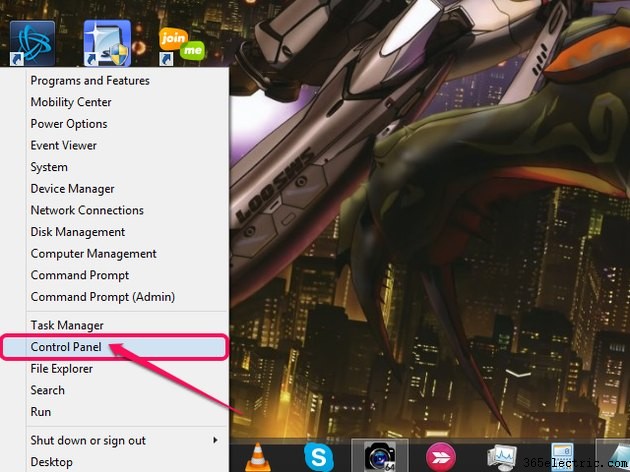
Premi Windows-X e seleziona Pannello di controllo .
Passaggio 2
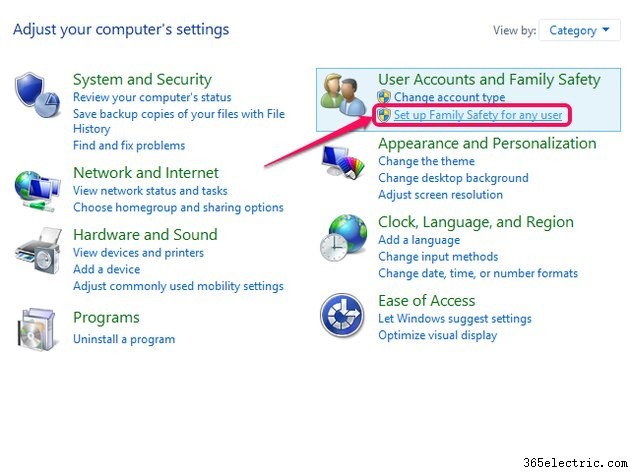
Fai clic su Configura Family Safety per qualsiasi utente .
Passaggio 3
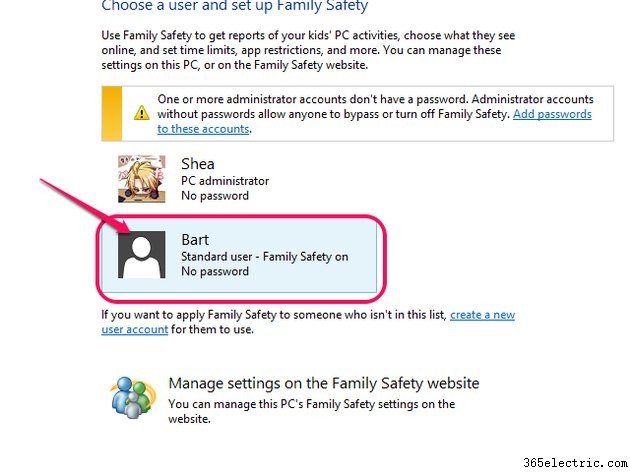
Seleziona l'account bambino che desideri limitare.
Passaggio 4
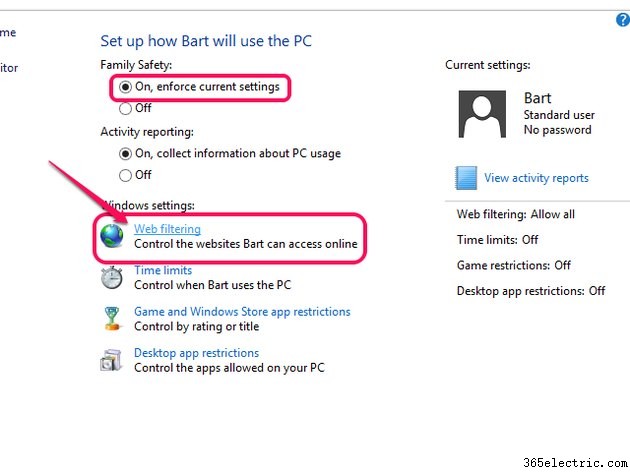
Fai clic su Attivo, applica le impostazioni correnti pulsante di opzione e quindi fare clic su Filtro Web .
Passaggio 5
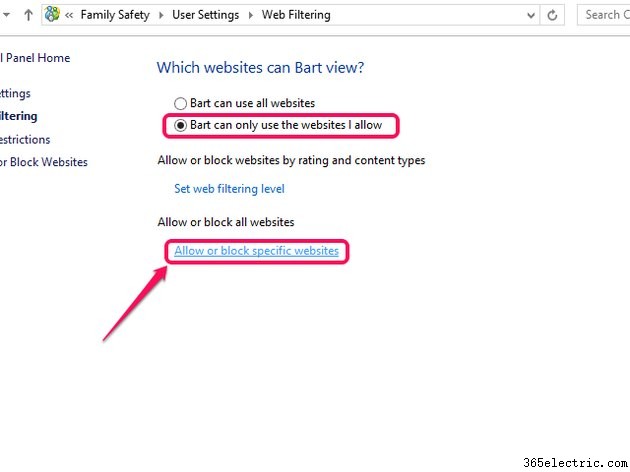
Fai clic su [Nome account] può utilizzare solo i siti Web che consento pulsante di opzione e quindi fare clic su Consenti o blocca siti Web specifici .
Passaggio 6
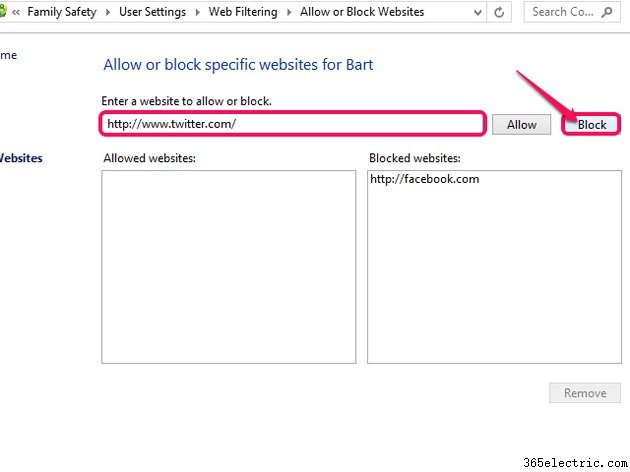
Inserisci gli URL dei siti Web che desideri bloccare, in questo caso http://www.twitter.com e http://www.facebook.com -- e fai clic su Blocca per aggiungerli all'elenco dei bloccati.
Suggerimento
- In qualsiasi momento, puoi rimuovere questa restrizione e consentire un sito web selezionandolo dall'elenco e facendo clic su Rimuovi .
- I limiti di Family Safety possono essere impostati anche sugli account per bambini visitando la pagina di gestione di Family Safety dopo aver effettuato l'accesso al tuo account Windows. Tuttavia, la gestione dell'account online non funziona per gli account per bambini impostati senza un indirizzo e-mail.
Specifico del browser
Le opzioni di blocco specifiche del browser sono migliori quando controlli quali browser sono disponibili sul computer e in che modo altri utenti accedono ad essi. Al momento della pubblicazione, Chrome richiede una configurazione specifica, mentre Internet Explorer, Firefox e Opera possono avere tutti i siti Web bloccati da Microsoft Family Safety.
Chrome, Firefox e Opera dispongono anche di estensioni che possono bloccare i siti Web, sebbene il frequente ciclo di aggiornamento dei browser Web significhi che alcuni componenti aggiuntivi per il blocco dei siti potrebbero non funzionare correttamente dopo un nuovo aggiornamento.
Suggerimento
Ecco alcune estensioni di blocco dei siti Web da considerare per i tuoi browser.
- Chrome:SiteBlock, Website Blocker, StayFocusd e Simple Blocker.
- Firefox:BlockSite, URLFilter e Simple Site Blocker.
- Opera:Blocksi, µBlock e µMatrix.
Chrome
Chrome prevede il blocco dei siti Web solo quando si utilizzano account utente supervisionati. Gli account utente supervisionati sono account speciali supervisionati da un account amministratore, che può bloccare siti web, rivedere la cronologia web e regolare le impostazioni utente per l'utente supervisionato.
Per informazioni su come creare e gestire account supervisionati su Chrome, consulta la pagina della guida di Google sull'argomento.
